Через кілька місяців активного користування мобільним комп'ютером на платформі Android зазвичай починають виникати різні малоприємні явища. Програми помітно гальмують із запуском, сайти зависають, клавіатура відчайдушно не бажає друк ні літери, ні цифри. Торкання і навіть наполегливий стукіт по сенсорному дисплею не знаходять жодного відгуку.
Доходить до того, що ви не зможете навіть вимкнути свій улюблений Android-смартфон або планшет. Що б це все означало? Хто винен і що робити?
Навіщо скидати налаштування? Причини.
Найбільш ймовірні дві причини неправильної роботи вашого Андроїдного пристрою:
- Зараження вірусами.
- Сильне засмічення системи.
Вірусне зараження найчастіше відбувається у випадках, якщо ви забули встановити на пристрій будь-яку з хороших антивірусних програм.
- Лікар Веб
- Антивірус Касперського
- Advanced Mobile Care
Ризик вірусного зараженняпідвищується, якщо користувач необдумано переходить за посиланнями електронних листівщо прийшли невідомо звідки, при завантаженні та встановленні додатків з сторонніх джерелпри частому відвідуванні підозрілих сайтів.
Кардинальне засмічення операційної системиАндроїд зазвичай відбувається у гіперактивних користувачів. Які просто люблять завантажувати нові програми (благо більшість безкоштовні) і досліджувати їх. Все це дуже корисні речі, які допоможуть вам знайти у нескінченному списку магазину Google Playдійсно потрібні програми. Але, факт є фактом, така наукова діяльність неминуче призводить до погіршення роботи мобільного комп'ютера на платформі Android.
Зрештою, щось зробити на своєму гаджеті стане абсолютно неможливо. У такій ситуації залишається один лікувальний засіб – скинути операційну систему до фабричних налаштувань.
Чудова опція. У старих версіях Windowsпри серйозному погіршенні роботи комп'ютера доводилося встановлювати заново систему, завантажувати заново з дистрибутивного диска. А ось на Андроїд вам навіть не знадобляться жодні диски та зовнішні установники – усередині системи зашитий дистрибутив.
Якщо ви вперше зіткнулися з проблемою скидання системи, швидше за все, ви не знаєте про ще одну дуже корисну опцію Android - резервне копіювання та відновлення.

Ідея така. Після повернення всіх налаштувань Андроїд до фабричного стану, з вашого девайсу будуть видалені абсолютно всі дані користувача, файли, документи, контакти та акаунти. Ви начебто тільки-но принесли свій планшет з магазину – лише встановлені за замовчуванням програми з комплексу сервісів Google та афіліатів.
Прийдеться заново шукати, завантажувати та встановлювати всі необхідні для роботи та розваг, спілкування в соцмережах програми та гри. А ви вже й не згадаєте так одразу навіть назви всіх цих програм. Має бути важка і довга робота.
Так ось, Андроїд має корисну опцію резервного копіювання вашого облікового запису Google Play. Всі ваші улюблені та не дуже програми реєструються в Google Play і ви зможете все це отримати назад на свій пристрій без ручного пошуку та встановлення.
За умови, що ви встановили опцію резервування даних.
- Зайдіть у Налаштування.
- Знайдіть вкладку Відновлення та скидання. Там буде пункт Резервування даних.
- Поставте галочку у чек-боксі. Тепер ваші дані будуть збережені в хмарному сервісі Google.
- Нижче вкажіть обліковий запис Googleдля резервування
- Ще нижче написано автовідновлення. Поставте галочку і тут.
- Тепер ваші дані будуть відновлені автоматично після скидання системи до фабричних налаштувань.
Примітка. Щоб сталося автоматичне відновлення, завантаження та встановлення всіх ваших програм з Google Play, при реєстрації пристрою після скидання налаштувань необхідно вказати саме той ваш обліковий запис у Google, який і використовується для реєстрації в Google Play.
Порядок скидання настройок Андроїд

Якщо ваш Андроїд-пристрій гальмує, але все ж таки можна якось керувати програмами, зайдіть в Налаштування та відкрийте вкладку Відновлення та скидання.
Виберіть Скинути установки. Там буде попередження, що будуть видалені всі дані з внутрішньої пам'яті. Це нагадування про те, що якщо у вас у внутрішній пам'яті є якісь важливі файли чи документи і вам не хочеться їх втратити – потрібно скопіювати всі ці дані на зовнішню картупам'яті або в хмарне сховище. У той же Google Drive, наприклад. Нижче "червона кнопка" Скинути мобільний комп'ютер.
У процесі скидання системи пристрій потрібно підключити до зарядного пристроюта включити в електричну мережу. Щоб відбулося відновлення програм, потрібно залишити сім-карту у пристрої, щоб інтернет запрацював відразу після відновлення Андроїд.
Процес пішов, і далі все відбуватиметься само собою. Після скидання та переустановки системи вам буде запропоновано авторизуватися в сервісах Google. Візьміть клаптик папірця, на якому записана адреса електронної поштиі пароль того самого облікового запису, який у вас зареєстрований в Google Play і зробіть лог-ін.
Після перевірки логіну та паролю почнеться автоматичне завантаженняі встановлення всіх програм з Google Play, які у вас були на планшеті до скидання налаштувань Андроїда. Залежно від швидкості вашого інтернету процес встановлення програм займе тривалий чи короткий час. Wi-Fi швидко, з сімки - довго.
Якщо система настільки хвора, що практично не реагує на сенсорні торкання та мобільний комп'ютер фактично завис назавжди, як тоді бути? На такі випадки передбачено фізичний запуск процесу скидання налаштувань Android.
Залежно від конкретного девайсу можуть бути варіанти, уточніть інструкції або на сайті виробника комп'ютера.
Сьогодні о другій годині ночі мені зателефонував знайомий із питанням як на андроїд 6.0, скинути налаштування до заводських.
Я не здивувався, бо знав, що він практично живе у своєму смартфоні samsung Galaxy.
Він не один такий. Я можу це судити за листами, де запитують, як повернути, відновити, скинути, зробити, встановити, перейти, відкотити, поставити, обнулити, перезавантажити, збити, навести, налаштувати, очистити, оновити, знести, скинути і навіть відформатувати до заводських налаштувань
Не всі, звичайно, не випускають своїх мобільних пристроїв з рук — їдять і сплять з ними. Багато хто просто хоче свій пристрій продати, а перед цим все повністю очистити.
Щоб щоразу не повторювати те саме, а просто кинути посилання, ось я і вирішив накидати кілька слів.
ПРИМІТКА: телефон, планшет або смартфон самсунг, ліново, asus, htc, lg (лджі), fly (флай), алкатель, dexp, micromax, explay, sony (соні) xperia, zte, так само, як і андроїд 6, 5.1, 4.4, 4.4 2,4.1 2, 2.3, 2.1 можуть мати деякі свої фішки.
Скидання до заводських установок пристроїв Android
Скидання даних на Android, включає наступне: видалити всі дані і додатки на смартфоні або планшеті з Android. Це включає встановлені самостійно програми та особисті файли, такі як фотографії, зроблені з цим пристроєм, музику, що зберігається на ньому і т.д.
В кінцевому результаті отримайте пристрій як новий. Потім при першому запуску відкриється майстер налаштування, начебто це новий телефон- Щойно куплений в магазині.
Скидання настройок на смартфоні або планшеті з Android 5 Lollipop
Відкрийте налаштування на пристрої та знайдіть опцію під назвою « Резервне копіюваннята скидання». Натисніть на неї.
Якщо проти нічого не маєте, натисніть – «Скинути пристрій». Вас поросят підтвердити, що ви згодні розпочати процес скидання.
Потім вам буде запропоновано ввести номер коду, що відображається. Введіть його та натисніть кнопку «Видалити все».
Як тільки ви зробите це, ваш пристрій перезавантажиться і андроїд 5 Lollipop видаляє всі ваші дані, облікові записита встановлені програми.
Крім того, він відновить параметри операційної системи за замовчуванням. Далі при першому запуску з'явиться майстер налаштування і вам знадобиться налаштувати все з нуля, начебто це новий смартфонабо планшет.
ПРИМІТКА: картинок не надано, так як у мене зараз встановлені андроїд 6.1 і 7 - не хочу вести когось в оману.
Як скинути смартфон або планшет з андроїд 6.1
Якщо у вас є смартфон або планшет з андроїд 6, ось що ви повинні зробити, щоб скинути налаштування до заводських. Відкрийте параметри.
Там знайдіть та натисніть на рядок «Архівація та скидання».

Тепер, після прокручування вниз, побачите два параметри – скидання налаштувань і скидання даних.

Що вони означати описувати не буду. Перший пункт відновить всі налаштування до заводських, а другий видаляє всі ваші дані.
ПРИМІТКА: якщо оберіть другий пункт, видаляється вміст лише внутрішньої пам'яті, а те, що було на карті пам'яті, залишиться.
В обох випадках вас попросять підтвердити свої дії – це нормально, щоб розпочати процес.
Врахуйте - це ваш останній шанс, залишити все як є. Якщо потрібно скинути, натисніть кнопку «Видалити все».
Як тільки ви зробите це, ваше Android пристрійперезавантажиться і буде видалено всі дані, облікові записи, встановлених додатківі відновити конфігурацію ОС за замовчуванням.
Після того, як процес буде завершено, пристрій запустить майстра початкового налаштуванняніби це новий планшетабо смартфон.
Як ви можете бачити в цьому посібнику, скидання до заводських налаштувань смартфона або планшета з Android виконується досить легко, а що робити, якщо пристрій не вмикається.
Багато користувачів експериментуючи, доводять свої апарати до стану, коли вони вже не запускається. Тоді у багатьох випадках скидання налаштувань також проблему вирішує.
Як зробити скидання налаштувань до заводських якщо андроїд не включається
Якщо ви не можете повернутися до «Заводських налаштувань» у налаштуваннях системи, спробуйте використати «режим відновлення», щоб скинути телефон до заводських налаштувань.
ПРИМІТКА:
- Ваші кроки можуть змінюватися в залежності від моделі телефону/смартфона/планшета.
- Усі дані будуть втрачені після перезавантаження.
- Перед скиданням переконайтеся, що рівень заряду батареї вище 15%, або підключіть зарядний пристрій.
- Після підтвердження процес скидання займе близько 4-8 хвилин.
Залежно від моделі пристрою Android ваші перші дії повинні бути приблизно наступними. Коли телефон вимкнено, натисніть і утримуйте:
- кнопку запуску та кнопку збільшення гучності
- кнопку запуску та кнопку зменшення гучності
- кнопку запуску, кнопку збільшення гучності та третю, яку знайдете, але не сенсорну
- кнопку запуску та кнопку зменшення гучності та третю, яку знайдете, але не сенсорну
Тепер пересуваючись по меню (верх/вниз) кнопками збільшення/зменшення гучності звуку виберіть рядок «wipe data/factory reset» та підтвердіть кнопкою пуску.

Потім вікно зміниться і в ньому підтвердіть свій вибір, натиснувши на рядок «Yes — delete all user data».

Почнеться процес обнулення. Коли відкат буде завершено, виберіть "reboot system now"
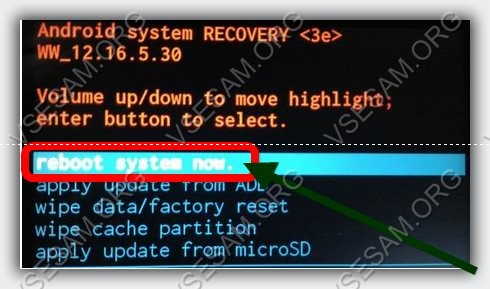
Як вже згадано вище, ваше головне завдання увійти в режим відновлення. Для цього можете експериментувати (варіантів не так вже й багато – приблизно чотири).
Можете пошукати інформацію в мережі або просто почитати посібник, який йде разом з телефоном при покупці.
Щоб описати варіанти для кожного пристрою андроїд - писати довелося б дуже багато - адже телефонів, смартфонів, планшетів з ОС андроїд знайдеться темрява. Успіхів.
Проблеми з Android-смартфоном або планшетом, які не можна усунути звичайними способами - коригуванням налаштувань або перевіркою антивірусом, нерідко вдається вирішити лише методом hard reset або wipe. Hard reset(wipe) — це скидання параметрів операційної системи до заводського стану з видаленням програм, налаштувань, файлів користувача, облікового запису Гугл, контактів та інших даних (за деяким винятком: при окремих видах скидання мультимедійні файли користувача залишаються на місці). Суть маніпуляції - зробити пристрій незайманим, як тільки з конвеєра.
Скинути налаштування на Андроїд до заводських можна такими способами:
- Через системний додаток "Параметри".
- Натисканням кнопки Reset (є не на всіх апаратах).
- Через меню Recovery;
- За допомогою сервісного (інженерного) коду — особливий номер телефону, на який потрібно «зателефонувати».
- Через комп'ютер, використовуючи спеціальний софт: утиліти від виробників пристроїв або ADB - налагоджувальний інструмент розробників. Останній варіант із цією метою застосовують виключно рідко, тому й ми не торкатимемося його — залишимо розробникам.
Скидання через програму «Параметри»
Hard reset через системну програму «Параметри» найбільш простий, але доступний лише тоді, коли планшет або телефон завантажується і здатний реагувати на команди.
Перед скиданням перенесіть усі цінні дані на зовнішні носії(SD-карту або комп'ютер), а контакти з телефонної книги— на SIM-картку.
Далі відкрийте "Параметри", перейдіть до розділу "Особисті" - "Резервне копіювання" (в інших версіях Android він називається "Відновлення та скидання") і торкніться пункту "Скинути з відновленням до заводських налаштувань".
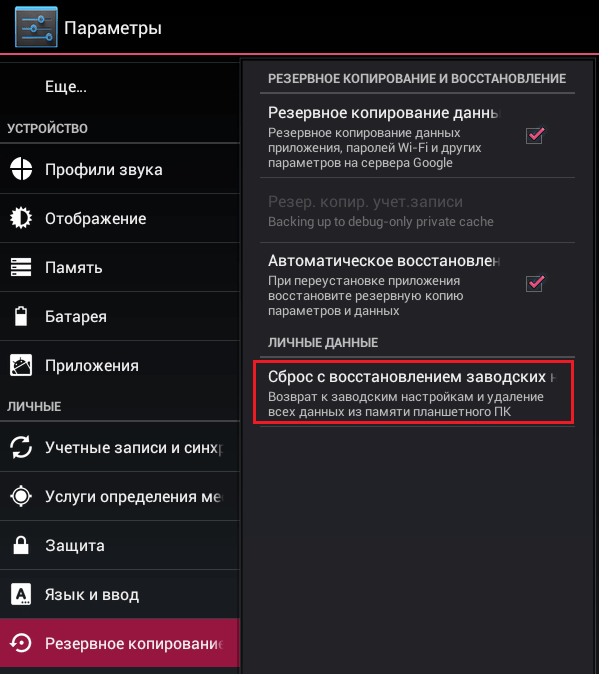
Внизу наступної сторінки натисніть кнопку «Скинути телефон/планшетний ПК». Якщо хочете одночасно видалити всі дані з картки пам'яті, позначте прапорцем «Очистити картку SD».

Скидання натисканням «Reset»
На тильній або бічній стороні деяких пристроїв є втоплена вглиб корпусу кнопка «Reset» ( апаратне скидання). Короткий натиск цієї кнопки перезавантажує девайс, довге - 15-30 секунд, скидає систему до заводського стану.

Для натискання Reset зручно використовувати розігнуту канцелярську скріпку або зубочистку.
Скидання через меню Recovery
Якщо планшет або смартфон не завантажується, а також якщо він заблокований вірусом, доступним буде hard reset через Рекавері - меню відновлення.
Увага! Перед скиданням пристрій повинен бути зарядженим або під'єднаним до зарядного пристрою. Якщо рівень заряду батареї занадто низький, гаджет може вимкнутися, а це призведе до пошкодження мікропрограми та ще більших проблем.
Також на час процедури слід витягти з пристрою SIM-картку та картку пам'яті.
Спосіб входу до меню відновлення на пристроях різних марок дещо відрізняється. Як потрапити в Recovery на вашому апараті - дізнайтеся з опису моделі на сайті виробника або посібника користувача. Методики hard reset найпоширеніших гаджетів також зібрані на сайті Hardreset.info. Ресурс англомовний, але крім словесного опису є пояснювальні картинки, тому їм нескладно користуватися навіть без перекладу.
Наведемо кілька прикладів скидання пристроїв, популярних у наших співвітчизників.
Samsung G920F Galaxy S6
- Вимкніть пристрій натисканням кнопки Power (живлення).
- Натисніть та утримуйте кнопки Home, Power та Гучність+, доки не побачите на екрані логотип Samsung. Після цього з'явиться меню Recovery.
- Використовуючи для навігації гойдалку гучності, виберіть опцію "wipe data/factory reset". Підтвердьте вибір, натиснувши Power.

- У наступному розділі виберіть «Delete all user data» (видалення всіх даних користувача).
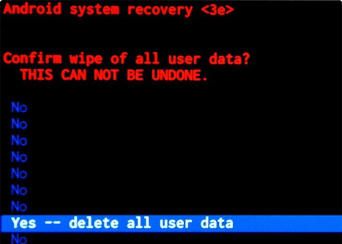
- Повернувшись назад, натисніть "reboot system now" - перезапустити систему зараз.
 Після наступного запуску систему буде скинуто.
Після наступного запуску систему буде скинуто.
Lenovo S720
Спосіб 1:
- Вимкніть телефон Lenovoнатисканням Power.
- Натисніть та утримуйте кнопки Power та Гучність+ приблизно 5 секунд – на екрані має з'явитися логотип Android, а після нього – стандартне менюРекавері (як на фото вище).
- Використовуючи для навігації гойдалку гучності, виберіть "wipe data/factory reset". Підтвердьте вибір, натиснувши Power.
- Потім натисніть « Reboot system now».
Спосіб 2:
- Вимкніть телефон.
- Натисніть кнопку камери та Power. Утримуйте їх, доки пристрій не завантажиться в режимі Factory Mode.
- Якщо Factory Mode не відкривається, натисніть на гойдалку гучності так, щоб було натиснуто обидві половинки.
- У меню, яке з'явиться на екрані, виберіть опцію «Clear EMMC». Для навігації використовуйте клавіші гучності, для підтвердження - Home.
- Після цього телефон автоматично перезавантажиться та скине дані до заводського стану.
ZTE Blade C
Спосіб 1(якщо апарат ZTE завантажується та відкриває як мінімум екран блокування):
- Торкніться екстреного дзвінка іконок.
- Наберіть номер *983*987# .
- Натисніть кнопку дзвінка.
Спосіб 2(якщо телефон не завантажується) повністю повторює перший спосіб Lenovo S720.
Як бачите, один із методів скидання телефонів та планшетів різних марок – через стандартне меню Recovery, однаковий. Крім перелічених апаратів, він підходить для Acer, Ainol, Akai, BenQ, Fly, Doogee, HTC, LG, Meizu та багатьох інших. Словом, майже всім.
Якщо на пристрої стоїть кастомна прошивка з розширеним меню відновлення, вам доступні й інші варіанти скидання. Серед них:
- Wipe cache – очищення кешу програм. Видаляє лише тимчасові дані додатків, залишаючи решту без змін.
- Wipe dalvic cache – очищення буфера віртуальною машиноюДальвік. Допомагає усунути помилки у роботі програм.
- Format имя_раздела — очищення обраного розділу (завантажувального, системного, SD-card та інших).
Wipe cache і Wipe dalvic cache не зачіпають дані користувача. Використовуйте ці варіанти, якщо побоюєтеся, що вилучиться щось цінне – те, що ви не встигли зберегти.
Скидання за допомогою сервісного коду
Сервісні коди - це телефонні номери, які використовують для виконання різних операцій, у тому числі видалення даних із пристрою. Один з таких номерів ми привели вище (для апаратів ZTE), але, крім нього, є й універсальні — призначені для різних Android-девайсів. Ось вони:
- *#*#7780#*#* . Що буде, якщо наберете: вилучиться все, крім системних додатківта даних на картці пам'яті.
- *2767*3855# . Що буде, якщо наберете: повне повернення до заводського стану.
Обидва варіанти придатні для використання, якщо доступна функція екстреного або звичайного дзвінка.
Hard reset (або скидання настройок на Андроїд) – крайній захід для відновлення початкових налаштувань телефону, передбачених розробниками.
Заводські налаштування, встановлені в Андроїд припускають, що мобільний пристрійпрацюватиме стабільно, передбачувано – все, як задумано виробником. При будь-якій помилці, неполадках з телефонами можна відкотити налаштування, щоб відновити робочий станопераційна система.
Навіщо робити скидання налаштувань Андроїд і в яких випадках він потрібний
Є безліч резонних причин, через які скидання до заводських налаштувань може полегшити життя апарату. Наведемо найбільш вагомі підстави:
- У вас починає моторошно гальмувати Андроїд або глючать програми. Хоча Андроїд і працює без нарікань, якщо не торохтіти, іноді виникають незрозумілі конфлікти та помилки додатків, коли неможливо точно виявити причину, а з телефону ніяк не вирішує проблему.
- Телефон просто перестав коректно вмикатися. У процесі експериментів або по неуважності ви припустилися помилки, що стала, на жаль, фатальною. У такому випадку не залишається нічого іншого, як обнулити планшет або смартфон через меню Recovery або кнопки апарата телефону. У такому випадку скидання Андроїда - майже єдиний спосіб повернути телефон зі стану цеглини в гаджет, що функціонує.
- Проблеми із розблокуванням мобільного пристрою. Однак ми не радимо вдаватися до скидання телефону, якщо не можете згадати графічний ключабо пароль для входу на свій мобільний пристрій. Перед цим радимо прочитати статтю, як це зробити грамотніше:
- Ви хочете обнулити телефон для продажу. Насправді скидання до заводських налаштувань допоможе вбити двох зайців. По-перше, ви оптимізуєте телефон, повернувши його максимально початковий стан. Якщо залишити на телефоні всі програми, файли та інше, є ризик, що мобільний пристрій втратить у продуктивності. Другий момент - хард ресет видаляє всі файли у внутрішній пам'яті, а значить ви убезпечте себе від передачі особистих даних будь-кому.
Всі ці проблеми легко вирішуються через форсований захід - а саме скидання до заводських налаштувань.
Процедура відновлення цілком безпечна, хоча вона і є практично крайнім заходом під час вирішення проблем. Не слід виконувати її без особливої потреби.
Крім того, перед виконанням хард ресета потрібно знати, як це власне робити і дотримуватися запобіжних заходів. Які саме читайте далі.
Необхідні заходи перед виконанням хард ресета
Є свого роду чекліст необхідних процедур, які слід виконати перед початком скидання.
- важливих файлівна телефоні. Щоб уникнути плутанини та непередбачуваності, у будь-якому випадку варто зберегти копію ВСІХ важливих файлів на комп'ютері. Інакше буде дуже складно відновити дані навіть гарячими слідами.
- Зарядіть телефон максимум. Незважаючи на те, що в деяких моделях андроїд-пристроїв є вбудований захист від низького заряду батареї, є неприємні винятки. Перевірте, чи батарея повністю заряджена – інакше може статися так, що під час скидання батарея сяде і ви перетворите телефон на цеглу.
- Для Android 5.1 і вище – видалити прив'язку до облікового запису Google. Це нововведення для відносно старих версій Android. Вам потрібно відв'язати свій обліковий запис перед скиданням, щоб не вводити дані після обнулення. Справа в тому, що якщо ви забудете дані для входу, то не зможете відновити доступ до телефону (потрібні всі документи та похід у сервісний центр). Це зроблено з метою безпеки, щоб зловмисники не змогли заволодіти вашим телефоном, використовуючи функцію скидання до заводських налаштувань
Часто в наших інструкціях та порадах ми радимо зробити скидання Android до заводських налаштувань, іншими словами зробити Hard Resetяк рішення різних проблем. Але варто розуміти, що цей процес видалить з вашого пристрою такі дані: встановлені програмита ігри, контакти з записник, а також всю інформацію про користувача пристрою (облікові записи). Дані на карті пам'яті, торкнувшись, не будуть.
Після того, як ви зробите скидання до заводських налаштувань, ваш пристрій під управлінням Android, стане, таким самим, яким він був після покупки в магазині. Про всяк випадок можна створити резервну копію даних , якщо потім можете захотіти їх відновити.
Нічого складного в цьому немає, потрібно лише дотримуватися інструкції. Існує три основні способи, як зробити Hard Reset.
Як скинути Андроїд до заводських налаштувань: метод №1.
Отже, даний спосіббуде актуальним для тих користувачів, у яких пристрій взагалі не вмикається або зависає на логотипі фірми при включенні, а також якщо ви забули графічний ключ і пароль блокування. Іншими словами, якщо комфортної роботи зі смартфоном чи планшетом ви не відчуваєте, то дана інструкціябуде вам цікава.
Повністю вимикаємо свій пристрій (мають згаснути всі кнопки та екран). Це необхідно для того, щоб зайти в режим Recovery. Для цього необхідно одночасно затиснути та утримувати деяку комбінацію клавіш. Для різних пристроївпідійдуть різні комбінації:
- кнопка зменшення гучності ( Volume DownPower) (найчастіша комбінація);
- На деяких моделях LG - аналогічно 1 способу ( кнопка включення+гучність вниз), але як тільки з'явиться логотип LG, відпустити та ще раз натиснути кнопку включення.
- кнопка збільшення гучності ( Volume Up), кнопка зменшення гучності ( Volume Down) та кнопка включення пристрою ( Power);
- кнопка увімкнення пристрою ( Power), кнопка додому ( Home) та кнопка збільшення гучності ( Volume Up);
- кнопка збільшення гучності ( Volume Up) та кнопка включення пристрою ( Power);
- кнопка збільшення гучності ( Volume Up) та кнопка зменшення гучності ( Volume Down).
Дані комбінації клавіш необхідно затискати і утримувати, доки пристрій не перейде в режим Recovery.

Переміщення по меню Recovery здійснюється за допомогою кнопок регулювання гучності (за наявності сенсорного Recovery управління здійснюється стандартним чином), а підтвердження вибору здійснюється за допомогою кнопки живлення або контекстного меню.
Наступним кроком, який необхідно виконати, є пошук пункту « wipe data/factory reset» (або " Clear eMMC", або Clear Flash), вибираємо його, а потім натискаємо « yes - delete all user data». Після завершення процесу видалення всіх даних вибираємо пункт «
Назви пунктів можуть відрізнятися, але не істота, тому процес скидання Androidдо заводських налаштувань практично однаковий всіх пристроях.
Як скинути Андроїд до заводських налаштувань: метод №2.
Отже, наступні два способи скидання до заводських налаштувань підійдуть саме тим користувачам, які можуть зайти в систему, перейти до « Налаштування» або дістатися до « Діалер»(Набору номерів).
Для пристроїв на Android 4.0 і вище нам необхідно зайти в Меню -> Налаштування-> і вибрати пункт Відновлення та скидання. Далі потрібно спуститися в низ і натиснути на « Скидання налаштувань».

Після цього система проінформує нас про те, що всі дані, що зберігаються в пам'яті пристрою, будуть видалені. У самому низу буде пункт « Скинути налаштування телефону», Натискаємо на нього.
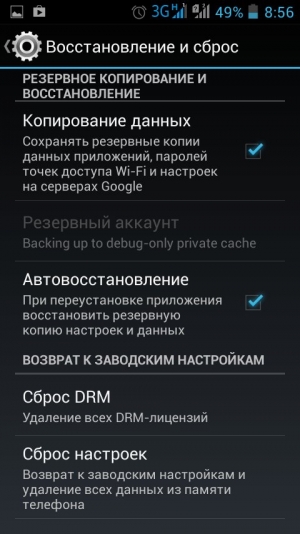
Після цього система ще раз «запитає» вас про те, чи хочемо ми видалити всю особисту інформацію та завантажені програми без можливості відновлення, натискаємо « Стерти все». Далі відбудеться процес видалення даних, і пристрій буде перезавантажено.
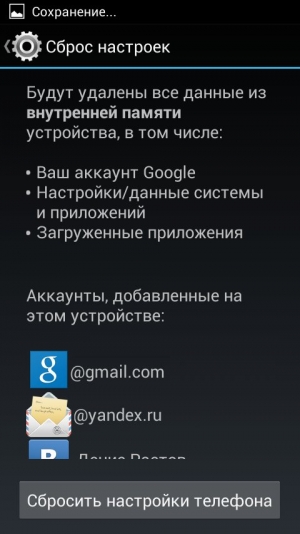
На деяких пристроях назви пунктів відрізняються, але процес скидання до заводських налаштувань повністю аналогічний.
![]()
Як скинути Андроїд до заводських налаштувань: метод №3.
Ну і останній спосіб, що є найпростішим і не вимагає пошуку пунктів скидання налаштувань. Переходимо в діалер (додаток для набору номера) і набираємо один із кодів: *2767*3855# , *#*#7780#*#* або ж *#*#7378423#*#* . Після чого почнеться процес скидання даних, вся інформація буде видалена.
На цьому процес скидання до заводських налаштувань закінчено, нічого складного у цьому немає. Головне усвідомлювати, що всі дані з пристрою будуть видалені і відновити їх буде неможливо.




